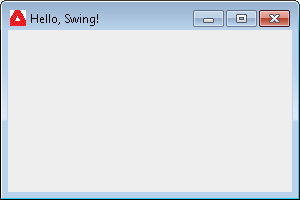Swing の Frame の基本的な設定
フレームの位置を設定
ウィンドウの位置を明示的に指定しないと、座標原点 (通常画面左上部) にフレームが表示されます。 フレームの場所を指定するには、setLocation で座標を指定します。
setLocation( x, y );
あるいは、利用しているそれぞれの環境 (ウィンドウイング・システム) に、 適切な位置に表示するよう任せることもできます。
setLocationByPlatform( true );
タイトルの設定
フレームのタイトルの設定、取得はそれぞれ、setTitle、 getTitle で行います。
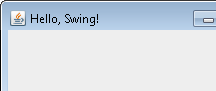
setTitle( "Hello, Swing!" );
アイコンの設定
アイコンを設定するには、Toolkit を利用して次のようにします。
Toolkit tk = Toolkit.getDefaultToolkit(); Image img = tk.getImage( "icon1.gif" ); setIconImage( img );
Toolkit はネイティブ・ウィンドウイング・システムとの便利なインターフェイスを提供する各種メソッドを実装しています。
サンプルコード
それでは、上記の項目を全てまとめてテストプログラムを書いてみましょう。
import java.awt.*; import javax.swing.*; public class SwingTestApp1 { public static void main(String[] args) { EventQueue.invokeLater( new Runnable() { public void run() { JFrame frame = new JFrame(); frame.setSize( 300, 200 ); frame.setDefaultCloseOperation( JFrame.EXIT_ON_CLOSE ); // 場所 frame.setLocationByPlatform( true ); // タイトル frame.setTitle( "Hello, Swing!" ); // アイコン Toolkit tk = Toolkit.getDefaultToolkit(); Image img = tk.getImage( "icon1.gif" ); frame.setIconImage( img ); frame.setVisible(true); } } ); } }